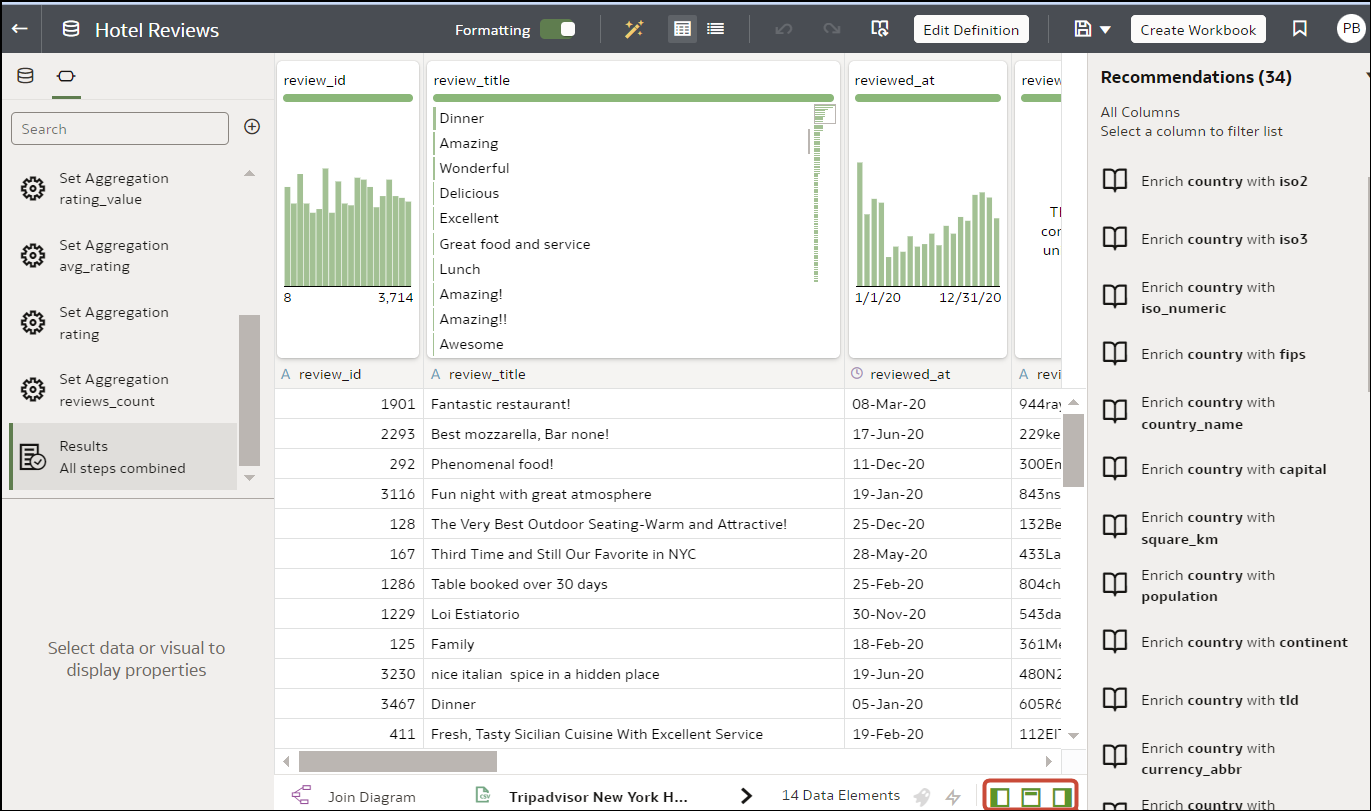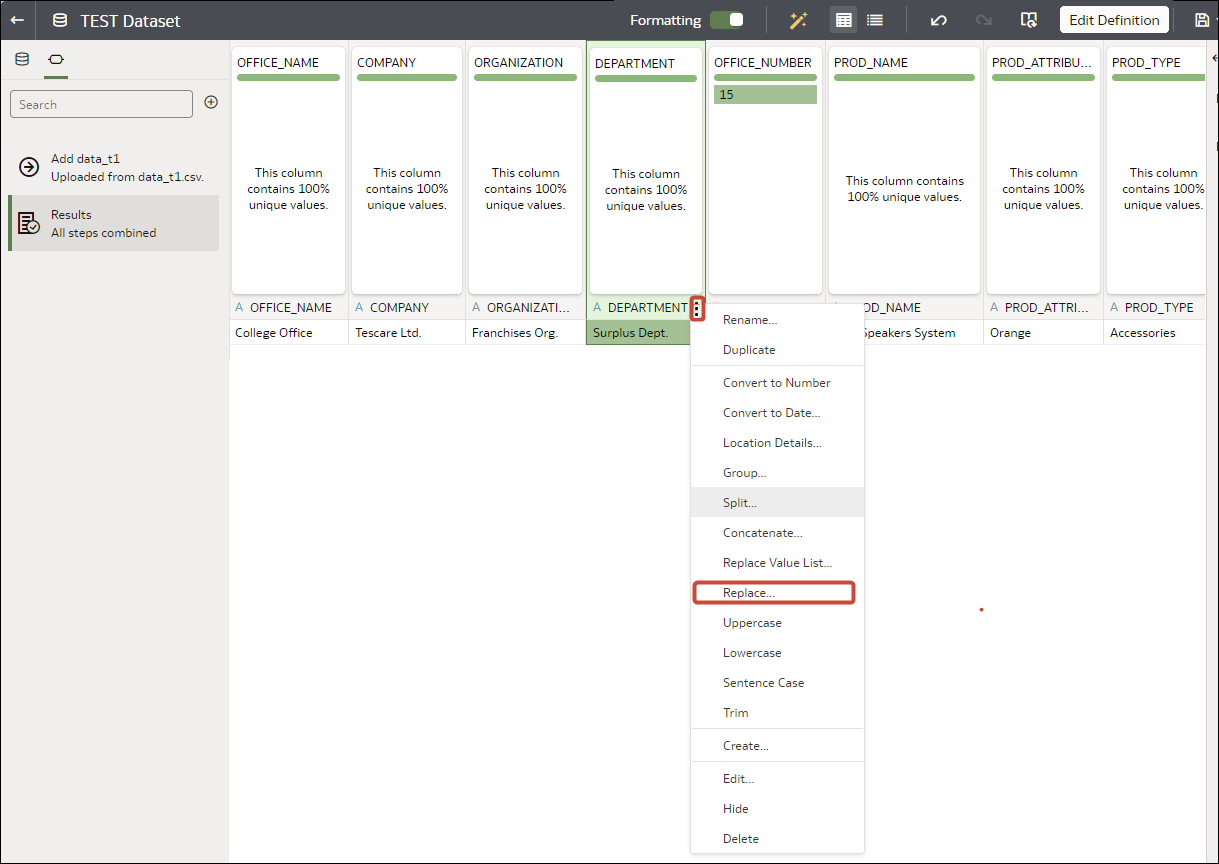Daten durch Ersetzen transformieren
Transformieren Sie Daten in einer Spalte mit einem einfachen Musterabgleich oder einem regulären Ausdruck. Beispiel: In einer Spalte mit Bundesstaaten können Sie "CA" in "Kalifornien" ändern.
Beispiele für Ersetzungstransformationen mit regulären Ausdrücken
Hier werden einige Beispiele dafür genannt, wie Sie Daten mit regulären Ausdrücken transformieren können.
In diesen Beispielen enthält der Suchausdruck die Eingabe im Feld Zu ersetzende Zeichenfolge. Unter "Wert ersetzen" wird angezeigt, was in das Feld Neue Zeichenfolge eingegeben werden muss.
Tabelle 4-1 Beispiele für Ersetzungstransformationen
| Suchausdruck | Ersetzungswert | Originaltext | Ersetzter Text | Hinweise |
|---|---|---|---|---|
@([a-z]+)(?=\.[a-z]{3}) |
@example | MichelePFalk@yahoo.com | MichelePFalk@example.com | In diesem Beispiel werden Domaindetails in E-Mail-Adressen ersetzt. |
^Gray|Grey$ |
Silver |
Grey Gray Graystone |
Silver Silver Graystone |
Die Zeichen ^$ geben an, dass nur nach Übereinstimmungen mit der ganzen Zeichenfolge gesucht wird. Der vertikale Strich ist der reguläre Ausdruck für OR. In diesem Fall sucht der reguläre Ausdruck also nach "Gray" oder "Grey" und ersetzt beides durch "Silver".
Die Zeichenfolge "Graystone" wird nicht transformiert, da der reguläre Ausdruck nur nach Übereinstimmungen des ganzen Wertes sucht. |
\d+ |
9999 |
8398 Park Street 123 Oracle Parkway |
9999 Park Street 9999 Oracle Parkway |
Dieser reguläre Ausdruck sucht nach einer ("\d") oder mehr ("+") Ziffern und ersetzt diese durch "9999". Der Wert wird auch ersetzt, wenn der Originaltext nur drei Ziffern enthält. |
([A-z]+)(\d+) |
$2 |
UA101654 US829383 |
101654 829383 |
Dieser reguläre Ausdruck sucht nach einem ("[A-z]") oder mehr ("+") aufeinander folgenden Buchstaben gefolgt von einer ("\d") oder mehr ("+") Ziffern. Beide Ausdrücke sind durch Klammern gebunden, sodass zwei Gruppen erfasst werden: die erste Gruppe ([A-z]) und die zweite Gruppe (\d+). Diese Gruppen werden automatisch nummeriert und können dann unter Verwendung des Dollarzeichens für die zweite Gruppe bei der Ersetzung verwendet werden (z.B. "$2"). |
([A-z]+)(\d+) |
Postal Code: $2 |
UA101654 US829383 |
Postal Code: 101654 Postal Code: 829383 |
In diesem Beispiel wird derselbe Ausdruck für den Abgleich wie im vorherigen Beispiel verwendet. Allerdings wird hier gezeigt, wie Sie Ihren eigenen Ersetzungstext zusätzlich zu einer Gruppe einfügen. Text kann vor und nach einer erneut aufgerufenen Übereinstimmungsgruppe eingefügt werden. |